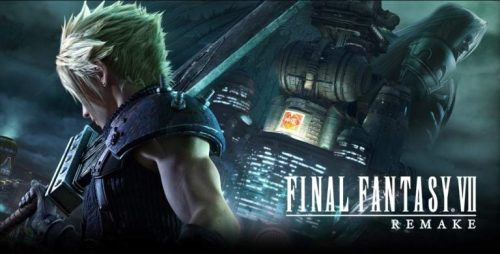Возможная причина невозможности запуска Fortnite на Windows 11:
Повреждение системных файлов может помешать запуску Fortnite.
Решение:
Сканирование SFC
Выполните сканирование SFC (Проверка системных файлов), которое заменит поврежденные системные файлы.
- Запустите поиск в Windows 11, нажав на значок лупы на панели задач.
- Введите \”командная строка\” и запустите приложение от имени администратора.
- В командной строке введите следующую команду: sfc /scannow
- Нажмите Enter и дождитесь завершения сканирования.
После завершения сканирования перезагрузите компьютер и попробуйте запустить Fortnite.
Дополнительная информация:
Проверка системных файлов (SFC) – это утилита Windows, которая сканирует и восстанавливает поврежденные системные файлы. Она может устранить различные проблемы, в том числе и те, которые влияют на запуск приложений.
Если сканирование SFC не решит проблему, попробуйте другие методы устранения неполадок, такие как:
- Обновление графических драйверов
- Переустановка Fortnite
- Проверка антивирусного программного обеспечения
Как исправить Fortnite в Windows 11?
Fortnite для Windows 11:
- Важная дата: С 10 марта 2024 года Fortnite не будет поддерживаться на операционных системах ниже Windows 10 или Windows 11.
- Варианты решения:
- Обновите операционную систему до Windows 10 или Windows 11.
- Используйте GeForce NOW или XCloud для игры в Fortnite.
Почему мой компьютер не позволяет мне играть в Fortnite?
Для решения проблемы невозможности запуска Fortnite на вашем компьютере выполните следующие действия:
- Проверьте соответствие системным требованиям. Убедитесь, что характеристики вашего ПК или Mac соответствуют минимальным требованиям для игры.
- Проверьте целостность файлов игры. Запустите программу запуска Epic Games и перейдите в раздел \”Настройки\”. Нажмите \”Проверить\” в разделе \”Fortnite\”, чтобы проверить целостность файлов игры.
- Запустите программу запуска от имени администратора. Щелкните правой кнопкой мыши значок программы запуска Epic Games и выберите \”Запуск от имени администратора\”.
- Обновите драйверы видеокарты. Перейдите на веб-сайт производителя вашей видеокарты и загрузите самые последние драйверы.
- Отключите фоновые приложения. Закройте все ненужные программы, которые могут потреблять ресурсы и влиять на производительность игры.
- Восстановите распространяемые файлы Visual C++. Загрузите и установите последнюю версию распространяемых файлов Visual C++ с веб-сайта Microsoft.
- Настройте режим совместимости. Щелкните правой кнопкой мыши исполняемый файл Fortnite и выберите \”Свойства\”. Перейдите на вкладку \”Совместимость\” и выберите более раннюю версию Windows в раскрывающемся меню.
- Используйте DirectX 11. В настройках игры выберите DirectX 11 в качестве графического API.
Дополнительные советы:
- Убедитесь, что ваш антивирус или брандмауэр не блокирует игру.
- Попробуйте переустановить игру.
- Свяжитесь со службой поддержки Epic Games для получения дополнительной помощи.
Как исправить, что Fortnite не переключается на DirectX 11?
Fortnite может столкнуться с проблемами запуска из-за различных факторов, включая:
- Отсутствие необходимых файлов
- Конфликты с EasyAntiCheat
- Отсутствие административных привилегий
Как исправить Fortnite не запускается в Windows 11
Исправьте ошибку запуска Fortnite в Windows 11, используя DirectX 11. В программе запуска Epic Games:
- Нажмите на имя пользователя и выберите Настройки.
- Разверните Fortnite, установите флажок Дополнительные аргументы командной строки и введите d3d11.
После перезапуска Fortnite проблема будет решена.
Что лучше для Fortnite: DirectX 11 или DirectX 12?
Что лучше для Fortnite: DirectX 11 или DirectX 12? Между DirectX 11 и DirectX 12 много технических различий, но производительность имеет решающее значение. Как вы можете видеть на диаграмме выше, с DirectX 12 производительность почти всегда выше, чем с DirectX 11, поэтому лучше использовать более новый API.
Что лучше dx11 или dx12?
Это значительно снижает нагрузку на ЦП, характерную для DirectX 11, и повышает производительность. Итак, как же на самом деле выглядит эта разница? Что ж, по данным Microsoft, DirectX 12 снижает нагрузку на процессор до 50 процентов и повышает производительность графического процессора на целых 20 процентов.
Что сейчас не так с Fortnite?
На данный момент система не зафиксировала каких-либо аварийных ситуаций или проблем с Fortnite.
Мы рекомендуем проверить официальные каналы Fortnite (например, социальные сети или веб-сайт) на наличие обновлений или объявлений, если у вас возникли какие-либо проблемы.
Вы также можете обратиться в службу поддержки Epic Games за дополнительной помощью:
- Веб-сайт службы поддержки: https://www.epicgames.com/site/ru/customer-service
- Электронная почта: [email protected]
Почему мне не разрешено играть в Fortnite?
Если учетная запись Epic Games связана с другими учетными записями, может возникнуть сообщение об отсутствии разрешения на игру.
Проверьте соответствие учетных записей, чтобы устранить несоответствие и получить доступ к игре.
Почему Epic Games не запускается на Windows 11?
Настройки вашего дисплея также могут вызывать проблемы с тем, что программа запуска Epic Games не открывается в системах Windows 11. Изменение разрешения или частоты обновления дисплея потенциально может решить проблему. Нажмите меню «Пуск» и выберите приложение «Настройки». Вы также можете использовать сочетание клавиш Windows + I.
Почему я не могу играть в игры в Windows 11?
Для устранения проблем с запуском игр в Windows 11 проверьте целостность файлов игры в Steam.
Поврежденные игровые файлы могут вызывать сбои в работе. Встроенный в Steam инструмент позволяет сканировать и восстанавливать поврежденные файлы.
Устранила ли Windows 11 проблемы с играми?
Microsoft заявила, что проблемы с игровой производительностью в Windows 11 в основном устранены.
Недавнее крупное обновление Windows 11 2024 оказало влияние на производительность игр, как и предполагали геймеры. Вот ключевые моменты:
- Улучшенная производительность: Microsoft подтвердила, что сбои в игровой производительности были исправлены.
- Настройка игр: Геймеры могут воспользоваться функцией \”Настройка графики\” для оптимизации игровых настроек на разных устройствах.
- Поддержка Auto HDR: Обновление расширяет поддержку Auto HDR на большее количество игр, улучшая визуальные эффекты.
Важно отметить, что некоторые игры могут по-прежнему испытывать проблемы с производительностью из-за конкретных технических требований. Геймерам рекомендуется обновлять драйверы и следить за дополнительными обновлениями Windows 11, чтобы обеспечить оптимальную игровую производительность.
Windows 11 несовместима?
Аппаратная совместимость ПК с Windows 11. Если у вас есть компьютер, выпущенный в течение последних двух лет (2018 года или позже), то Windows 11, скорее всего, будет работать нормально.
Как разблокировать Fortnite и играть в нее?
Разблокировка Fortnite и возможности игры Инструкция по разблокировке: 1. Скачайте бесплатное приложение Hotspot Shield VPN: * Доступно для мобильных и настольных устройств. * Защищает вашу онлайн-активность, делая ее анонимной. 2. Подключите Hotspot Shield VPN: * Нажмите кнопку «Подключиться». * Ваш IP-адрес будет скрыт, обеспечивая конфиденциальность. 3. Запустите Fortnite: * Откройте игру после установления VPN-соединения. Доступ к игре разблокирован: * Fortnite теперь доступен для игры. Дополнительная информация: * VPN (виртуальная частная сеть): Технология, которая шифрует ваш интернет-трафик и направляет его через удаленный сервер, скрывая ваше местоположение. * Hotspot Shield VPN: Уважаемый и надежный поставщик VPN-услуг. * Анонимность: VPN скрывает ваш IP-адрес, защищая вашу личность и данные в Интернете. * Разблокировка географических ограничений: VPN позволяет вам обходить региональные ограничения и получать доступ к контенту, недоступному в вашем местоположении.
Вас блокирует оборудование Fortnite?
Предупреждение при обнаружении: Игроки получат внутриигровое уведомление.
Для продолжения игры: Удалите подключенное оборудование и перезапустите Fortnite.
Последствия обхода: Попытки обойти ограничение приведут к постоянной блокировке в Fortnite.
Как узнать, заблокирован ли мой IP-адрес в Fortnite?
Чтобы определить, заблокирован ли ваш IP-адрес в Fortnite, обратите внимание на следующее:
Сообщение об исключении: При блокировке IP-адреса вы увидите сообщение \”Вы были исключены из матча из-за задержки интернета, вашего IP-адреса или компьютера, использования VPN или мошенничества. Мы рекомендуем не использовать VPN или прокси-серверы при попытке играть в Fortnite\”.
Причины блокировки: IP-адреса могут блокироваться по следующим причинам:
- Использование VPN или прокси-серверов
- Чрезмерное количество нарушений правил сообщества
- Подозрительная активность, например, использование читов или эксплойтов
- Высокий пинг или нестабильное интернет-соединение
Действия при блокировке: Если ваш IP-адрес заблокирован, вы можете предпринять следующие шаги:
- Обратитесь в службу поддержки Epic Games, чтобы оспорить блокировку.
- Используйте другое интернет-соединение или VPN-сервер с другим IP-адресом.
- Подождите, пока истечет срок блокировки (обычно несколько дней или недель).
Профилактика: Чтобы предотвратить блокировку IP-адреса, рекомендуется:
- Избегать использования VPN или прокси-серверов.
- Придерживаться правил сообщества и избегать нарушений.
- Обеспечить стабильное интернет-соединение с низким пингом.
Почему я не могу войти на серверы Fortnite?
Проблемы с подключением к серверам Fortnite
В случае возникновения затруднений с подключением рекомендуем выполнить следующие действия:
- Проверьте страницу состояния сервера Epic Games:
- Посетите страницу https://status.epicgames.com/ и проверьте, работают ли все системы.
- Если возникла общесистемная проблема, подключение к программе запуска Epic Games будет недоступно до устранения сбоя.
Дополнительная информация:
- Обновления о состоянии сервера и любые известные проблемы можно найти в официальном аккаунте Fortnite в Twitter @FortniteStatus.
- Если проблема не связана с общесистемным сбоем, попробуйте выполнить устранение неполадок с подключением, предоставленное Epic Games.
- Если вы по-прежнему испытываете трудности с подключением, обратитесь в службу поддержки Epic Games для получения дополнительной помощи.
Почему Fortnite не удается подключиться?
Невозможность подключения к Fortnite может быть вызвана рядом факторов.
- Проблемы с подключением к серверу: Даже если серверы доступны, могут возникнуть временные сбои, препятствующие подключению. В этом случае рекомендуется перезапустить игру.
- Проблемы с домашним соединением: Если серверы работают, но вы по-прежнему не можете подключиться, следует проверить домашнее соединение. Перезагрузка маршрутизатора и игровой консоли может устранить неполадки.
Дополнительные рекомендации:
- Проверьте статус серверов Fortnite на официальном сайте или в социальных сетях.
- Убедитесь, что у вас установлены последние обновления игры.
- Если возможно, подключитесь к проводному соединению для более стабильного подключения.
- Обратитесь в службу поддержки Fortnite, если проблема не устраняется после выполнения вышеуказанных действий.
Как использовать DirectX 11 вместо 12?
Использование DirectX 11 вместо 12 невозможно
DirectX 12 является более новой и улучшенной версией DirectX, поэтому невозможно переключиться с DirectX 12 на DirectX 11. Разработчикам игр и приложений необходимо учитывать это при разработке своего программного обеспечения.
How do I get DirectX 12 on Windows 11?
Как установить DirectX 12 на Windows 11?
DirectX 12 (Ultimate) уже интегрирован в Windows 11 и не требует отдельной установки. Для использования его функций необходимо убедиться, что:
- Установлены обновленные драйверы для графической карты.
- Ваша видеокарта поддерживает DirectX 12.
Обновление драйверов для DirectX 12 (Ultimate)
- Нажмите клавиши Windows + X и выберите Диспетчер устройств.
- Разверните раздел Видеоадаптеры.
- Щелкните правой кнопкой мыши на своей графической карте и выберите Обновить драйвер.
- Выберите Автоматический поиск обновленного ПО драйвера.
- Поддерживаемые видеокарты
DirectX 12 поддерживается следующими графическими процессорами:
- NVIDIA GeForce 400 и новее
- AMD Radeon HD 7000 и новее
- Intel HD Graphics 4000 и новее
What is D3D11?
Direct3D 11 (D3D11) — это API графического программирования в составе DirectX, разработанный Microsoft для создания высокопроизводительных графических приложений. D3D11 был представлен в Windows 7 и стал значительным улучшением по сравнению с предыдущими версиями Direct3D.
Ключевые особенности D3D11:
- Поддержка тесселяции: Разбиение полигонов на более мелкие для создания более гладких и детализированных поверхностей.
- Отложенный рендеринг: Разделение процесса рендеринга на несколько проходов для оптимизации производительности.
- Многопоточность: Распределение задач рендеринга по нескольким ядрам процессора.
- Поддержка шейдеров DirectX 11: Расширенные возможности программирования для создания сложных графических эффектов.
Сообщение об ошибке «D3D11-совместимый графический процессор» обычно возникает, когда графический процессор компьютера не поддерживает Direct3D 11. В этом случае рекомендуется:
- Установить все доступные обновления Windows: Обновления могут включать обновления для драйверов графического процессора.
- Обновить драйверы графического процессора: Посетите веб-сайт производителя графического процессора, чтобы загрузить последние драйверы.
- Проверить совместимость графического процессора: Убедитесь, что графический процессор соответствует минимальным системным требованиям для приложений, требующих Direct3D 11.
Как включить RTX Fortnite?
Чтобы включить трассировку лучей на ПК и ноутбуках с GeForce RTX: Прокрутите меню настроек видео вниз. Измените «Версию DirectX» на «DirectX 12», перезапустите игру, затем вернитесь в меню «Настройки видео». Включите «Трассировка лучей».